Anaconda 和 Pycharm 请读者自行下载(官网下载符合自己电脑的版本即可)
一.整体步骤
下载好后,我们需要用conda创建一个python的虚拟环境,然后把Pytorch和Opencv的包安装到这个虚拟环境下。最后在Pycharm选择这个解释器。
二.创建虚拟环境
在开始菜单里找到 Anaconda Prompt
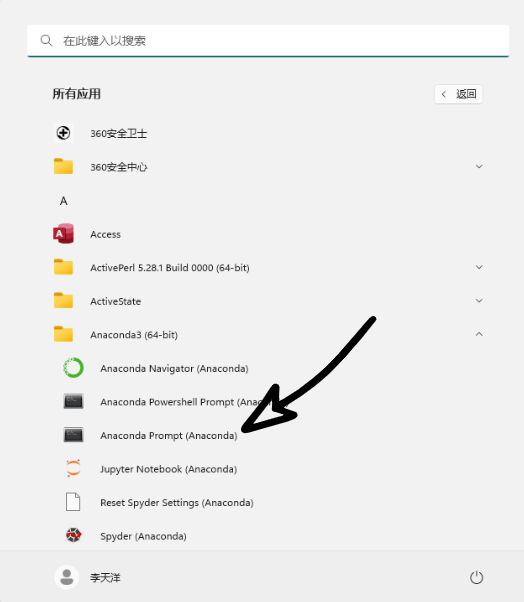
输入以下命令

PS:
①Pytorch_Opencv是虚拟环境的名字,可以自己命名。
②创建的虚拟环境的python版本要和自己电脑上的python版本相同。(可以在cmd中查看)
在cmd中查看此电脑python版本:

然后继续上面的步骤,在输入命令后,在此弹出的对话框中输入y
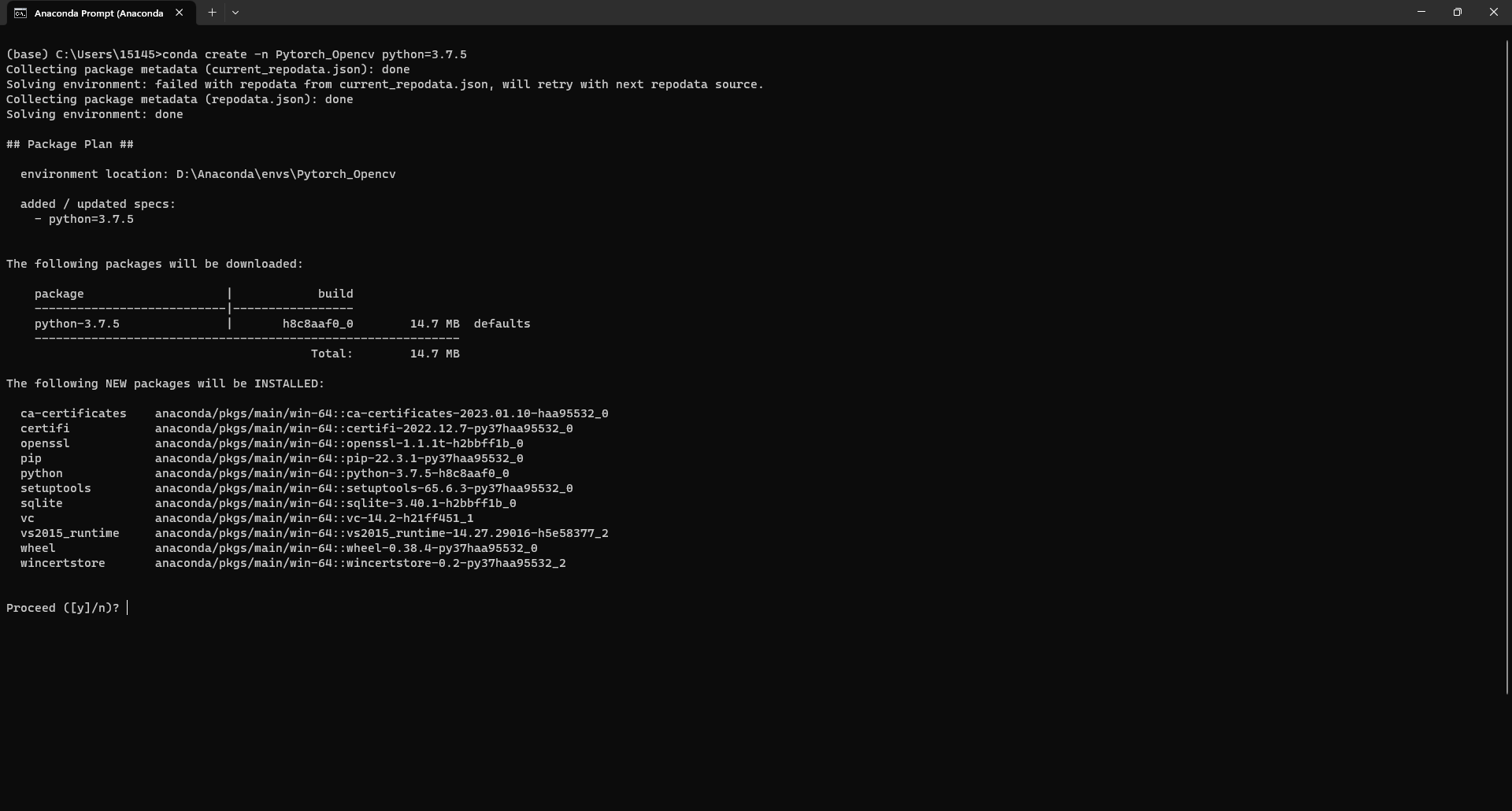
然后等待一小会儿

3.激活创建的虚拟环境
还是在Anconda Prompt下,输入activate Pytorch_Opencv
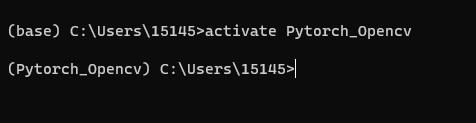
前面的括号从base变为你自己的虚拟环境名字,说明创建并激活虚拟环境成功了。
三.安装Pytorch(本人安装的是CPU版本的)
安装Pytorch
在Pytorch官网选择自己适合自己电脑的版本
复制自动生成的pip命令,后面加上-i https://pypyi.tuna.tsinghua.edu.cn/simple/ (清华镜像)
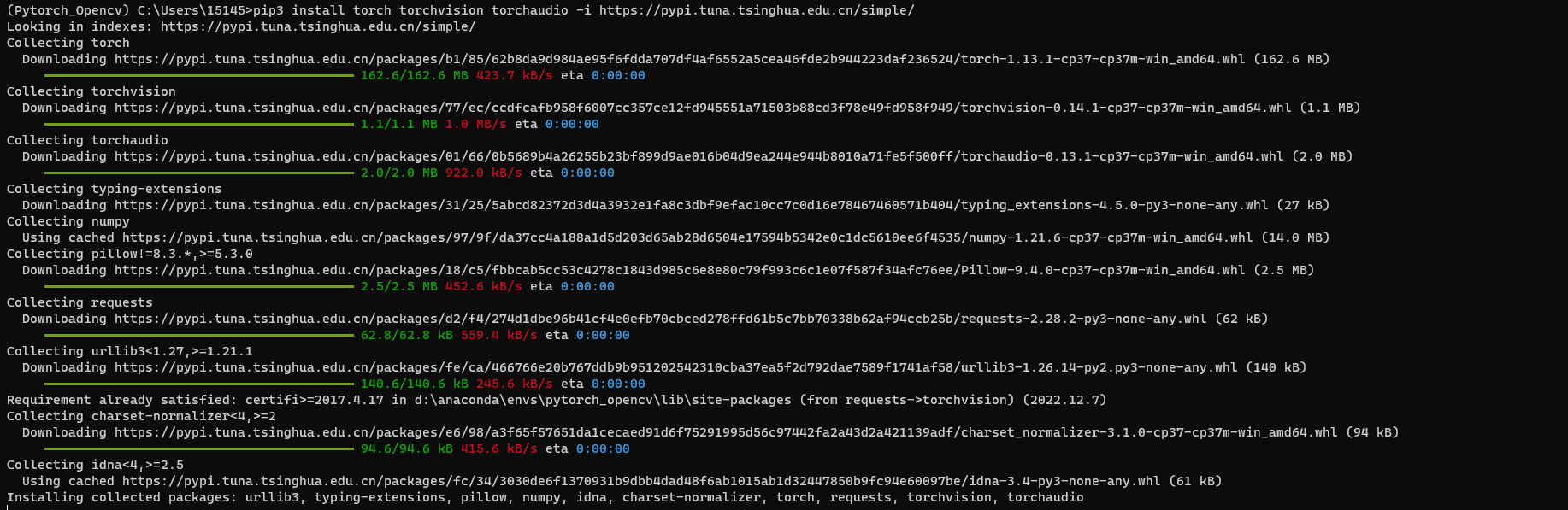
检查Pytorch是否安装成功
①在Pytorch_Opencv环境下(这里注意,是要先激活环境) 输入python

然后 import torch

出现>>>说明Pytorch安装成功
四.安装Opencv
安装Opencv
还是在Anaconda Prompt下,输入

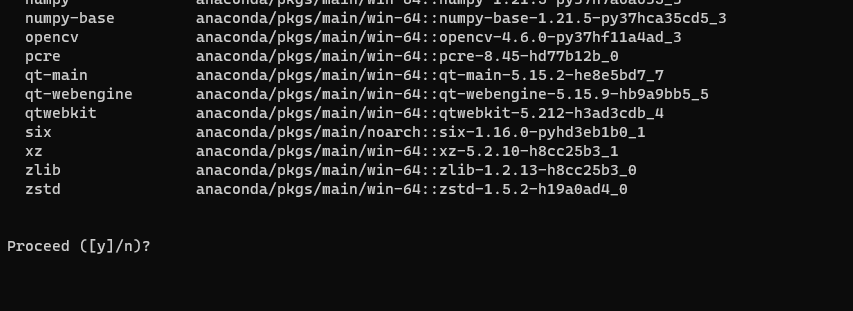
在弹出的对话框中输入y
等一小会儿
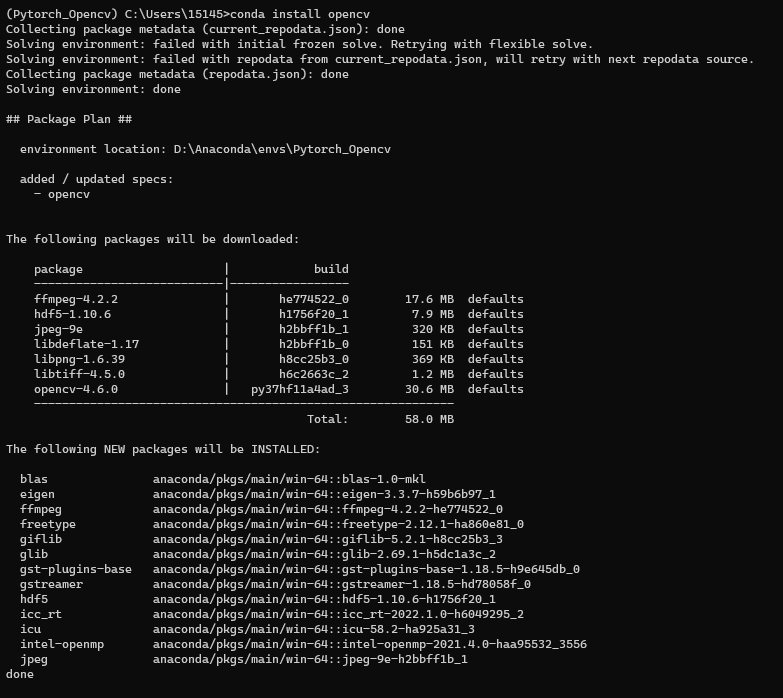
检查opencv是否安装成功
还是在Pytorch_Opencv环境下输入python
然后import cv2

出现>>>说明安装成功
五.在Pycharm中打开此项目
项目源码出处:https://github.com/Hurri-cane/Hand_wrtten/tree/master
然后打开settings
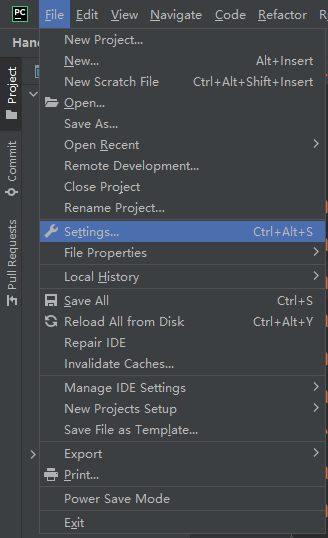
打开Python Interpreter
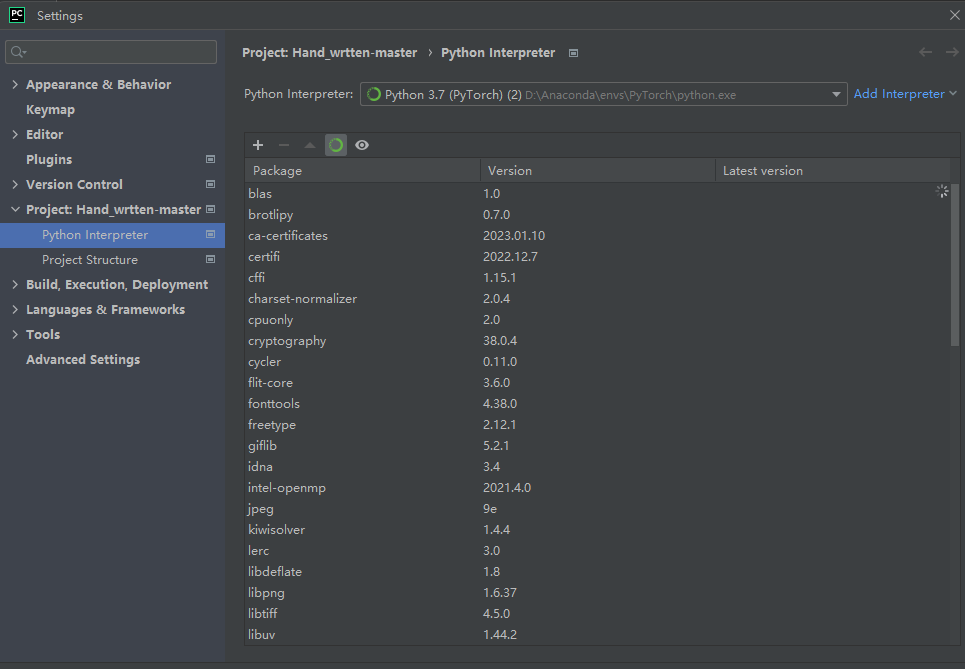
点击右侧的Add Interpreter -> Add Local Interpreter
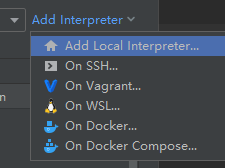
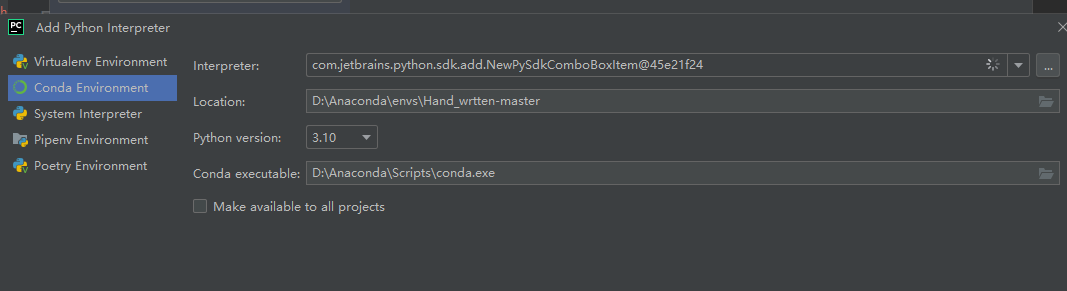
点击Interpreter右侧的...
选择路径:Anaconda文件夹(根据自己安装地址打开)-> envs->Pytorch_Opencv ->Tools->python.exe
点击ok
这时,你已经选择了你创建的虚拟环境作为解释器,解释器中的包含的包都被列出来了
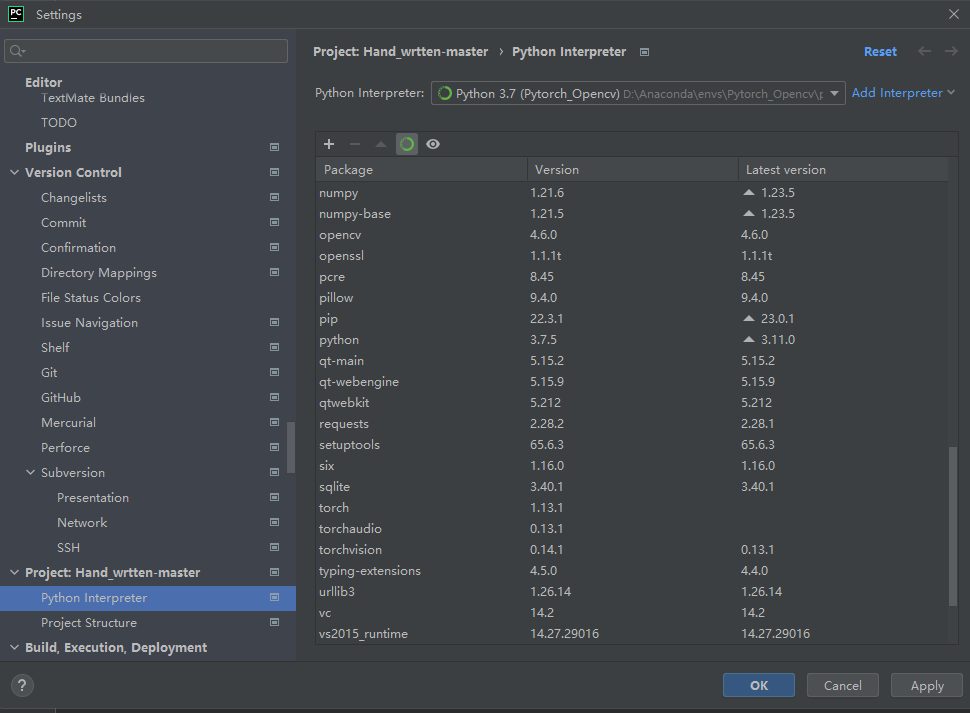
点击 Apply
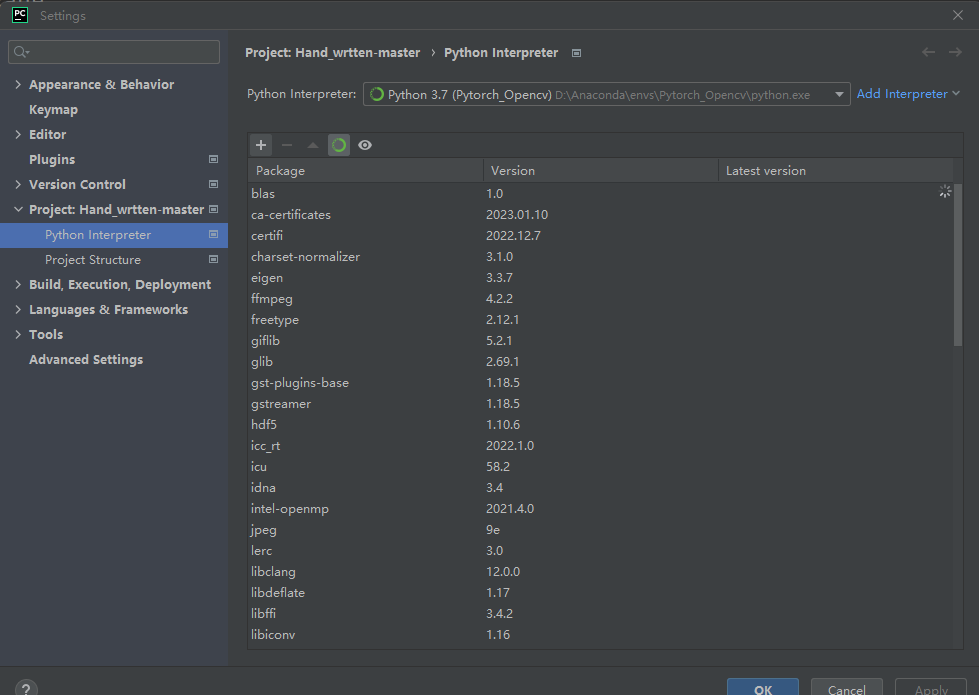
点击+
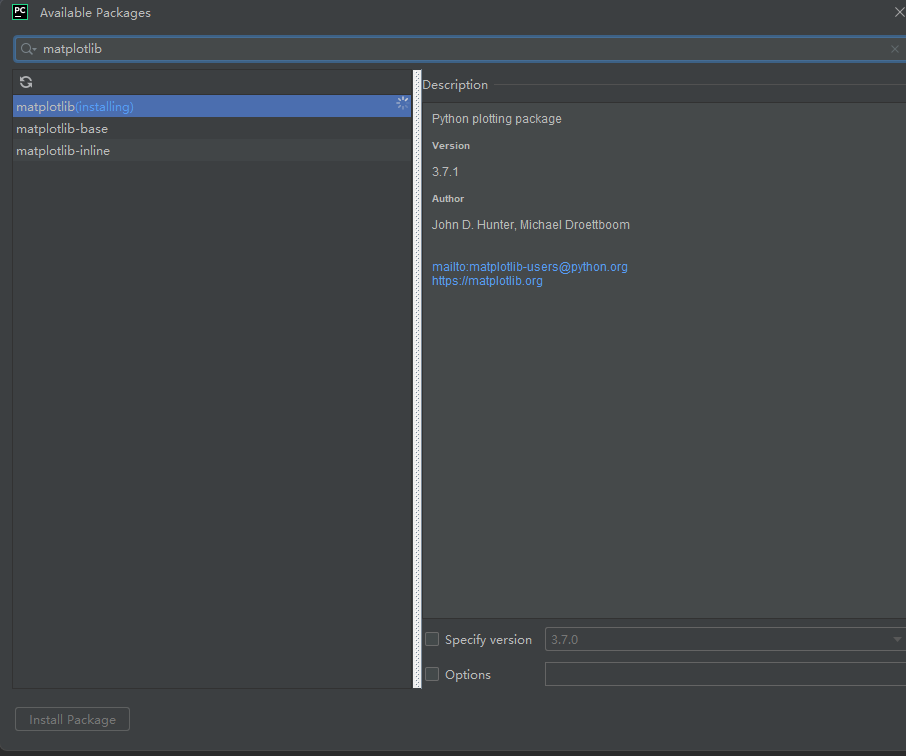
搜索matplotlib 点击Install Package
等待一会即可安装成功
六.运行项目
(需要把代码中的数据集地址改成自己保存的位置)
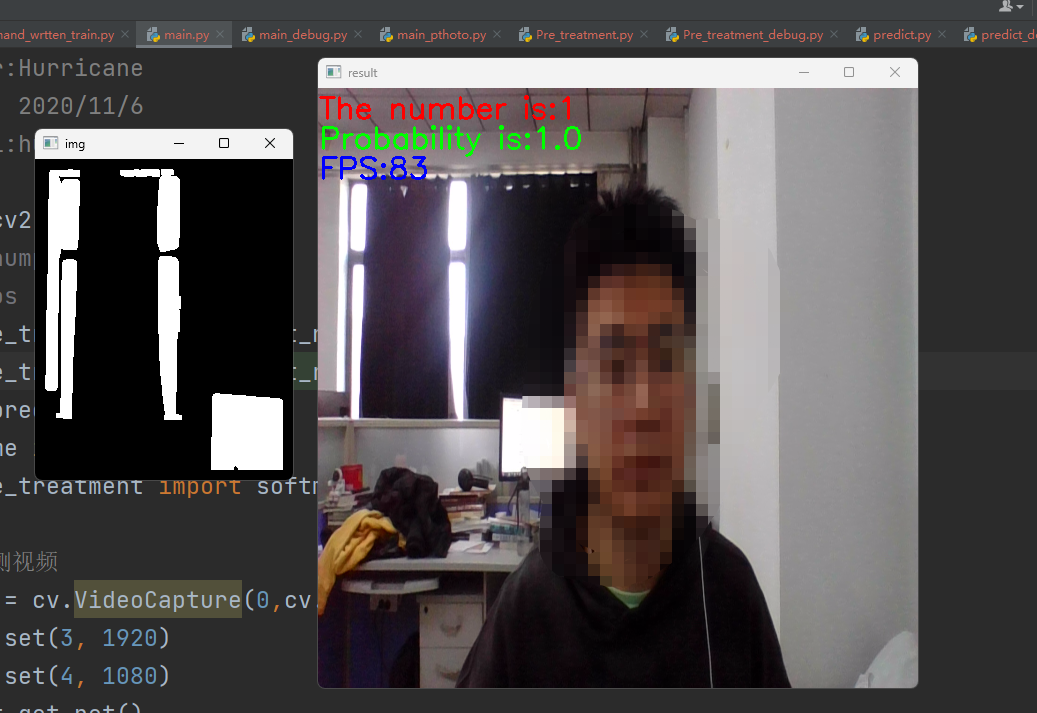























 1678
1678

 被折叠的 条评论
为什么被折叠?
被折叠的 条评论
为什么被折叠?








